Maison >Tutoriel système >Série Windows >Comment résoudre le problème d'affichage anormal des icônes du bureau dans Win10_Comment résoudre le problème d'affichage anormal des icônes du bureau dans Win10
Comment résoudre le problème d'affichage anormal des icônes du bureau dans Win10_Comment résoudre le problème d'affichage anormal des icônes du bureau dans Win10
- 王林avant
- 2024-03-27 18:30:21793parcourir
Éditeur PHP Apple apporte une solution à l'affichage anormal des icônes du bureau Win10. Lorsque les icônes du bureau sont disposées de manière désordonnée, que les vignettes ne s'affichent pas ou que les icônes disparaissent, l'expérience utilisateur peut être affectée. Grâce à des opérations simples, vous pouvez facilement résoudre ces problèmes et restaurer l'affichage normal des icônes du bureau. Ensuite, nous présenterons plusieurs solutions efficaces pour restaurer votre bureau Win10 à la normale et améliorer votre efficacité d'utilisation.
1. Dans Win10, afin d'accélérer l'affichage des icônes, le système mettra en cache l'icône du fichier ou du programme lorsque l'icône est affichée pour la première fois. Plus tard, lorsque nous afficherons à nouveau l'icône, le système lira les données directement du cache, accélérant ainsi considérablement l'affichage comme le montre la figure :
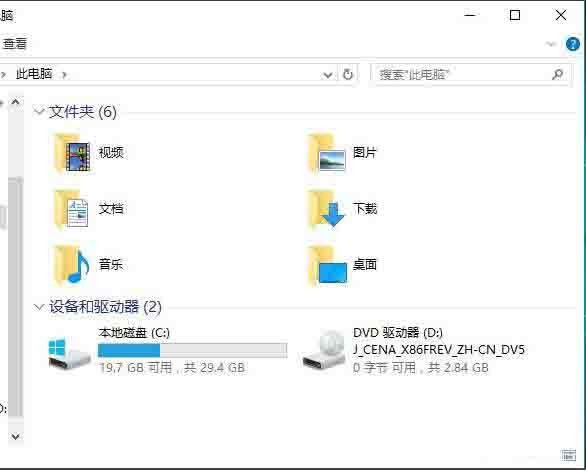
2. fichier cache, cela entraînera l’affichage anormal de l’icône du système. Maintenant que nous avons trouvé la cause, la solution est très simple. Il suffit de supprimer le fichier de cache d'icônes problématique et de laisser le système rétablir le cache d'icônes. Comme le montre l'image :

2. Méthode de fonctionnement
Tout d'abord, puisque le fichier de cache d'icônes est un fichier caché, nous devons modifier le paramètre dans le gestionnaire de ressources en [Afficher tous les fichiers].
1. Ouvrez un dossier au hasard ; comme indiqué sur l'image :
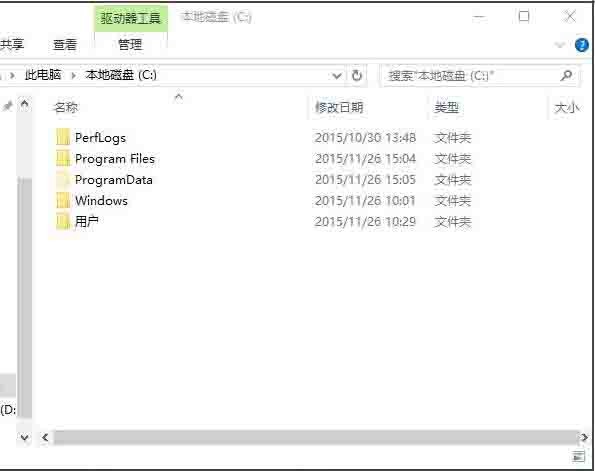
2 Cliquez sur le menu [Affichage], puis cochez [Éléments cachés] comme indiqué sur l'image :
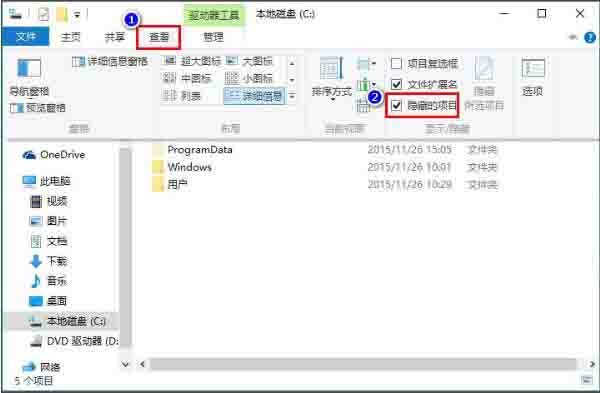
3. en même temps, touche de raccourci Win+R, entrez %localappdata% dans la fenêtre d'exécution ouverte et appuyez sur Entrée comme indiqué dans l'image :
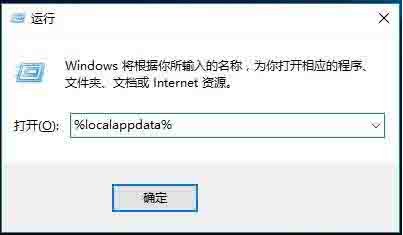
4 Dans le dossier ouvert, recherchez Iconcache.db et supprimez-le ; montré dans l'image Affichage :
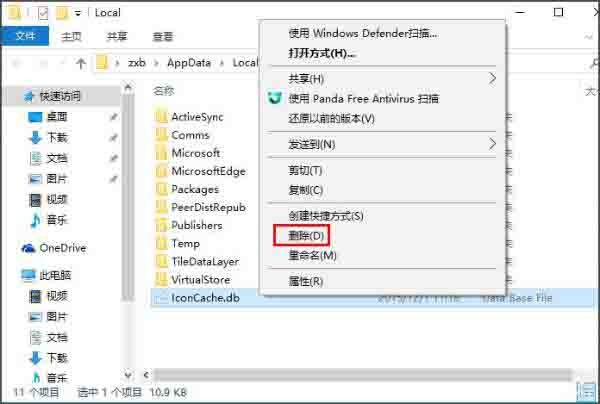
5. Cliquez avec le bouton droit de la souris sur la barre des tâches et cliquez sur [Gestionnaire des tâches] dans le menu contextuel comme indiqué dans l'image :
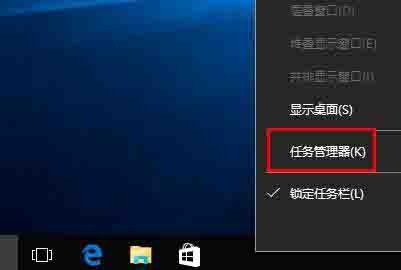
6. Recherchez [Explorateur Windows] ; dans le gestionnaire de tâches ], cliquez avec le bouton droit de la souris et sélectionnez [Redémarrer] pour reconstruire le cache des icônes. Comme le montre l'image :
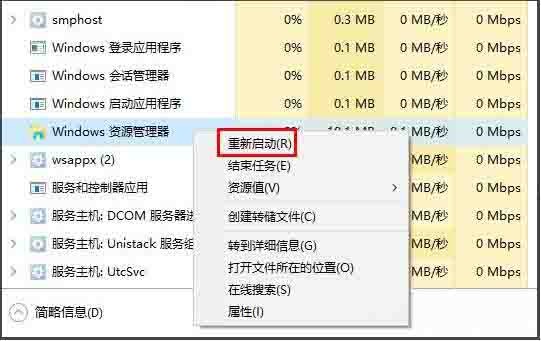
Ce qui précède est le contenu détaillé de. pour plus d'informations, suivez d'autres articles connexes sur le site Web de PHP en chinois!
Articles Liés
Voir plus- Que faire si les icônes du bureau ne peuvent pas être affichées dans le système Windows 10
- Quelles sont les méthodes de stockage et les exigences en matière de disposition des éléments pour les tables adaptées à la recherche binaire ?
- Que faire si les icônes du bureau ont disparu sous Windows 7
- Comment supprimer la méthode de saisie dans Win10
- Comment organiser les images horizontalement en CSS

